iTunes no pudo restaurar el iPhone porque se produjo un error
Restaurar un iPhone con iTunes (o Finder en macOS Catalina y versiones posteriores) suele ser la solución ideal cuando el dispositivo presenta problemas o se desea recuperar una copia de seguridad. Sin embargo, algunos usuarios se encuentran con el frustrante mensaje: "iTunes no pudo restaurar el iPhone porque ocurrió un error".
Este mensaje de error impreciso puede dejarte atascado, sin saber qué salió mal ni cómo proceder. La buena noticia es que existen varias maneras de solucionar el problema de iTunes no se pudo restaurar. Esta guía explicará las posibles causas y ofrecerá soluciones paso a paso para restaurar tu iPhone correctamente.
CONTENIDO DE LA PAGINA:
Parte 1: ¿Por qué ocurre el error «iTunes no pudo restaurar el iPhone»?
iTunes no pudo restaurar el iPhone porque se produjo un error no indica un código de error exacto cada vez, pero las posibles causas generalmente entran en estas categorías:
Archivos de respaldo dañados o incompletos Si la copia de seguridad de iTunes está dañada, la restauración podría fallar. Te indicará que iTunes no pudo restaurar el iPhone porque la copia de seguridad estaba corrupta.
Software de iTunes o iOS obsoleto Es posible que las versiones anteriores no sean compatibles con tu modelo de iPhone. Es posible que iTunes no pueda restaurar el iPhone porque la copia de seguridad falló.
Problemas de conexión USB Cables defectuosos o conexiones inestables pueden interrumpir el proceso de restauración. Probablemente verás que iTunes no pudo restaurar el iPhone porque se desconectó.
Contraseña de copia de seguridad de iTunes incorrecta - Si ves que iTunes no pudo restaurar el iPhone porque la contraseña era incorrecta, eso significa que has ingresado una contraseña de respaldo de iTunes incorrecta que alguna vez hayas configurado.
Parte 2: Cómo solucionar el problema de que iTunes no se pudo restaurar
Ahora, veamos rápidamente cómo solucionar el problema de que iTunes no pudo restaurarse.
Actualiza iTunes y iOS
La compatibilidad es una causa común de errores de restauración. Si tus versiones de iTunes o iOS están demasiado desactualizadas, probablemente experimentes errores de restauración de iTunes. Consulta cómo actualizar tu versión de iTunes e iOS.
Actualizar iTunes: Abre iTunes en tu ordenador. En Windows, haz clic en el icono Ayuda botón y luego haga clic en Buscar actualizaciones Botón para actualizar tu versión de iTunes. En Mac, debes actualizar iTunes en la App Store.
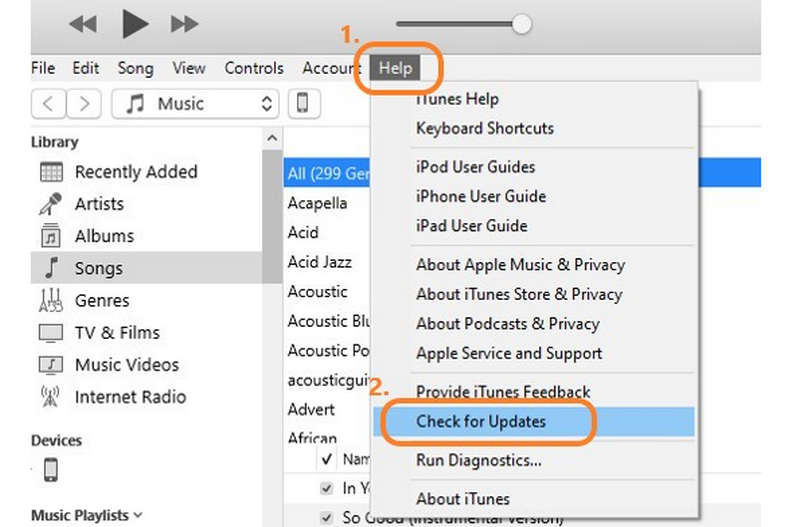
Actualizar iOS: Generalmente no necesitas actualizar iOS, pero si quieres hacerlo, ve a Configuración en tu iPhone y luego toca el General Botón. Luego, selecciona Actualización de software. Aquí puedes actualizar tu versión de iOS. Después de la instalación, puedes ver si puedes solucionar el problema de que iTunes no pudo restaurar el iPhone debido a un error.
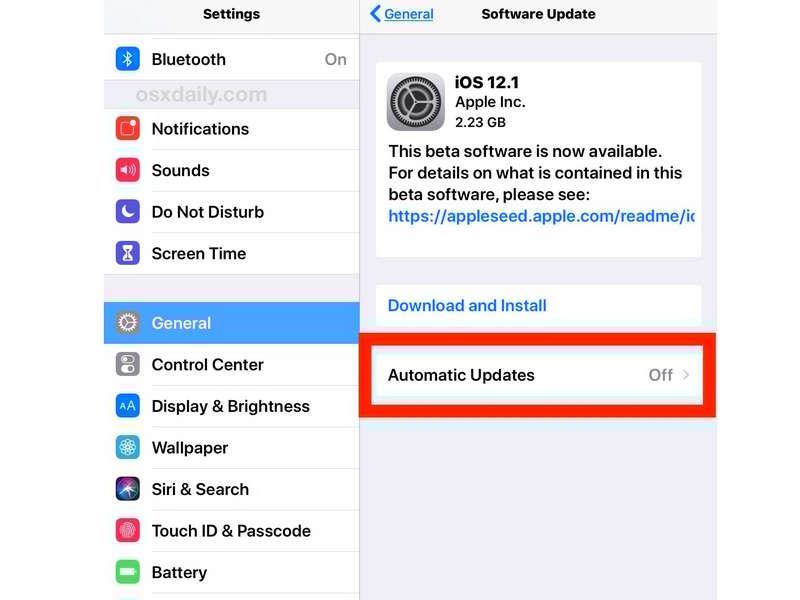
Eliminar copias de seguridad antiguas y volver a intentarlo
Las copias de seguridad dañadas pueden bloquear el proceso de restauración de iTunes. Si has visto que iTunes no pudo restaurar el iPhone porque la copia de seguridad estaba dañada, puedes... eliminar la copia de seguridad de iTunes Primero. Si solo hay una copia de seguridad de iTunes, significa que no se puede restaurar desde ella.
Paso 1: Abre iTunes o Finder. Haz clic en el icono Preferencia botón y luego seleccione Dispositivos.
Paso 2: Aquí puedes encontrar tus copias de seguridad de iTunes. Elimina la copia de seguridad dañada. Luego, restaura tu iPhone con una copia de seguridad de iTunes que funcione para ver si puedes solucionar el problema de que iTunes no pudo restaurar el iPhone.
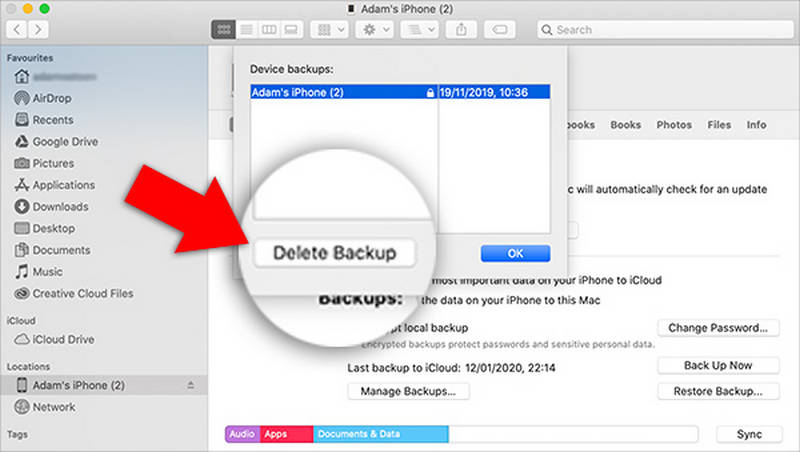
Comprobar y apagar el software de seguridad
Los firewalls y antivirus pueden interferir con iTunes. Por lo tanto, puedes desactivar temporalmente el antivirus o firewall de terceros. Además, asegúrate de que iTunes y los procesos de Apple relacionados (como el Soporte para dispositivos móviles de Apple) tengan permiso para pasar por tu firewall. Después, puedes reiniciar iTunes para ver si puedes solucionar el error "iTunes no pudo restaurar el iPhone".
Liberar espacio en disco
Restaurar un iPhone desde una copia de seguridad de iTunes requiere espacio temporal en el disco para descomprimir los archivos de copia de seguridad. Si el disco duro de tu ordenador está casi lleno, iTunes podría fallar con un error genérico. Por lo tanto, por favor... Libera espacio en disco en Mac o Windows primero para resolver el problema de que iTunes no pudo restaurar el iPhone.
Parte 3: La mejor y más estable solución de copia de seguridad para iPhone
Si aún no puedes restaurar tu iPhone desde la copia de seguridad de iTunes, tal vez puedas intentar Copia de seguridad y restauración de datos de Apeaksoft iOSPuede restaurar su iPhone directamente desde las copias de seguridad de iTunes en su computadora. Además, puede seleccionar los archivos que desee de la copia de seguridad de iTunes. Por lo tanto, si necesita restaurar su iPhone desesperadamente, use este programa para recuperar rápidamente su copia de seguridad de iTunes y restaurar su iPhone fácilmente.
Restaure fácilmente su iPhone desde la copia de seguridad de iTunes
- Conecte su iPhone a su computadora para restaurarlo desde iTunes.
- Reparar fácilmente iTunes no pudo restaurar el iPhone en ningún caso.
- Le permite seleccionar los archivos que desee en su copia de seguridad de iTunes.
- Le permite restaurar directamente su iPhone desde la copia de seguridad de iCloud.
Descarga segura
Descarga segura

Conclusión
Este artículo le ha explicado cómo solucionarlo. errores de restauración de iTunes De diferentes maneras. Si aún no puedes restaurar tu iPhone desde la copia de seguridad de iTunes, quizás puedas usar... Copia de seguridad y restauración de datos de Apeaksoft iOS Para intentar restaurar la copia de seguridad de iTunes. Detecta y recupera rápidamente datos de las copias de seguridad de iTunes en tu ordenador y realiza una restauración estable y exitosa.
Artículos Relacionados
Todo lo que necesitas hacer si quieres sincronizar iTunes con iPhone o viceversa es leer nuestra guía y seguir la guía paso a paso.
¿No puedes iniciar sesión en iTunes? Consulta esta guía detallada para restablecer tu contraseña de iTunes y recuperar el acceso a tu cuenta.
Cuando tu iPad está desactivado, conéctate a iTunes, lo que significa que está bloqueado. ¿Quieres saber cómo volver a usarlo con normalidad rápidamente? Este artículo es para ti.
Siga nuestra guía paso a paso para sincronizar iPod con iTunes con un cable o de forma inalámbrica, incluyendo música, archivos, documentos y aplicaciones.

